آيباد: كيفية إدخال أو إزالة بطاقة SIM
تعلم كيفية الوصول إلى بطاقة SIM على آيباد من آبل من خلال هذا الدليل.

قامت شركة Apple بتجديد قائمة منتقي الخلفيات بالكامل على iPhone بنظام iOS 16. ومع ذلك، تراجعت الشركة عن هذا التغيير قريبًا. يمكنك الآن الاختيار من بين العديد من خلفيات الطقس والرموز التعبيرية وعلم الفلك المضمنة وحتى إضافة خلفيات من تطبيق الصور لتحويل شاشة القفل المملة إلى شاشة ساحرة. فيما يلي كيفية تعيين خلفية حية على iPhone في iOS 16 وiOS 17.
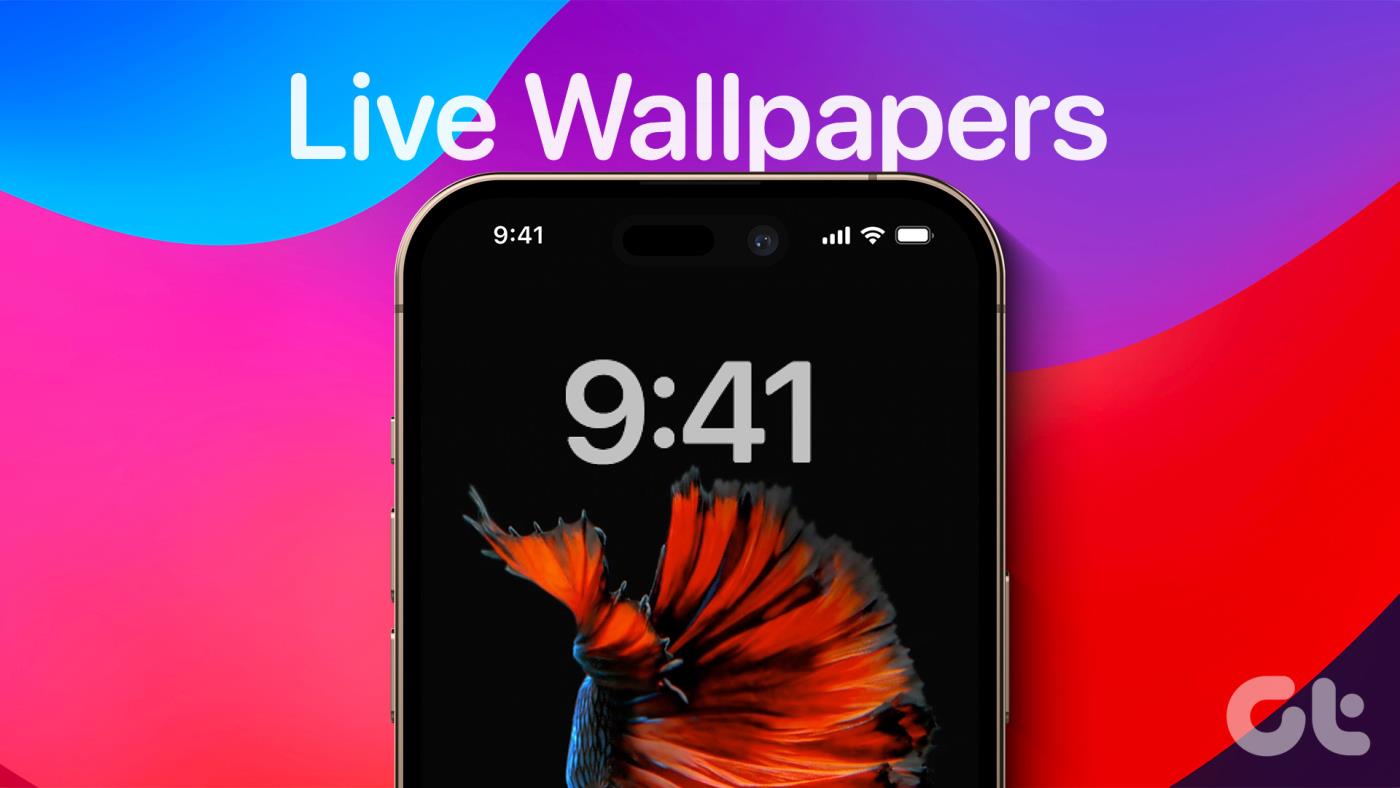
هناك طريقتان لتطبيق خلفيات حية على iPhone. يمكنك إما الاختيار من خلفية علم الفلك والطقس الافتراضية أو تطبيق واحدة من تطبيق الصور على جهاز iPhone الخاص بك.
قامت Apple بإزالة القدرة على تعيين Live Photos كخلفية في iOS 16. وبناءً على الطلب الشائع من مستخدمي iPhone، أضافت الشركة الخيار مرة أخرى في iOS 17. إذا كنت تستخدم الإصدار التجريبي من iOS 17، فسوف ترى خيارًا لتعيين Live Photos كخلفية على شاشة القفل والشاشة الرئيسية.
الخطوة 1: افتح الإعدادات على جهاز iPhone الخاص بك.
الخطوة 2: قم بالتمرير إلى ورق الحائط. اسحب وانقر فوق + لإنشاء زوج خلفية جديد لشاشة القفل والشاشة الرئيسية.
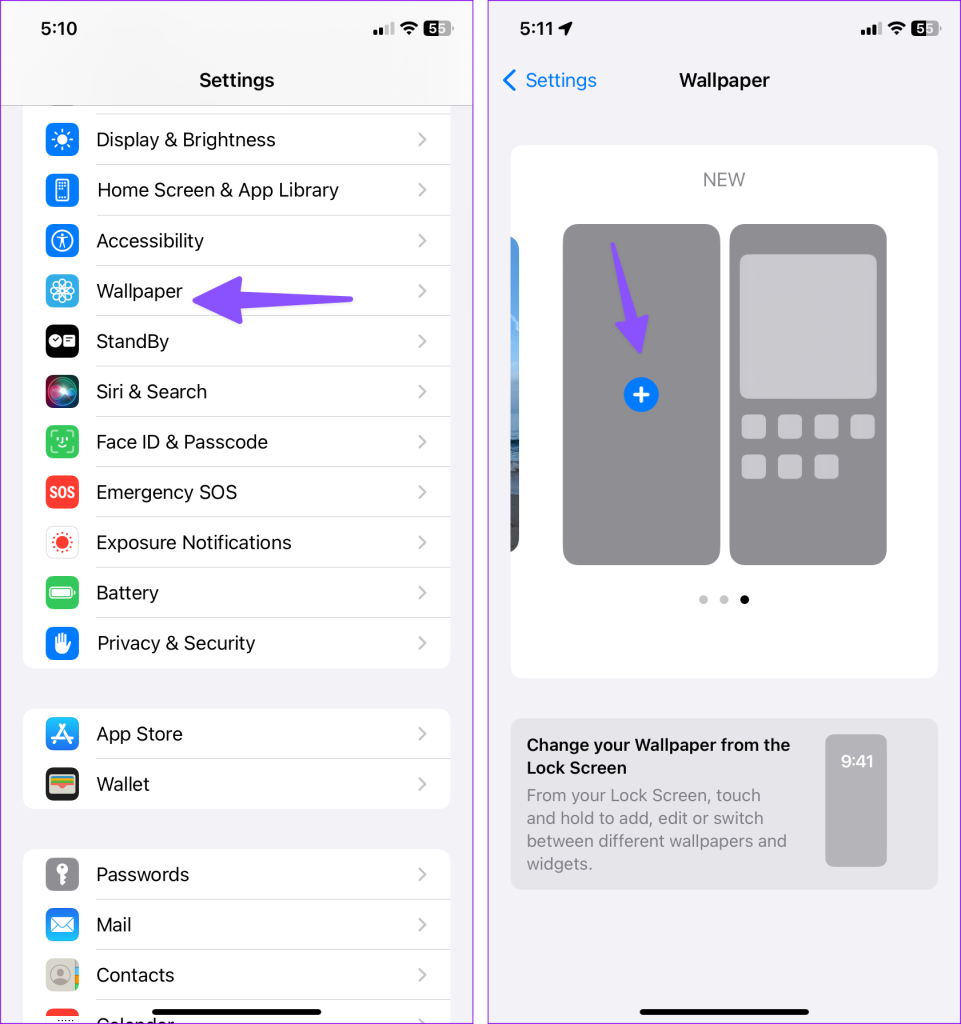
الخطوة 3: التحقق من خلفيات الأوراق المالية. اضغط على الصور. يقوم بتصفية صورك عن طريق Live Photos.
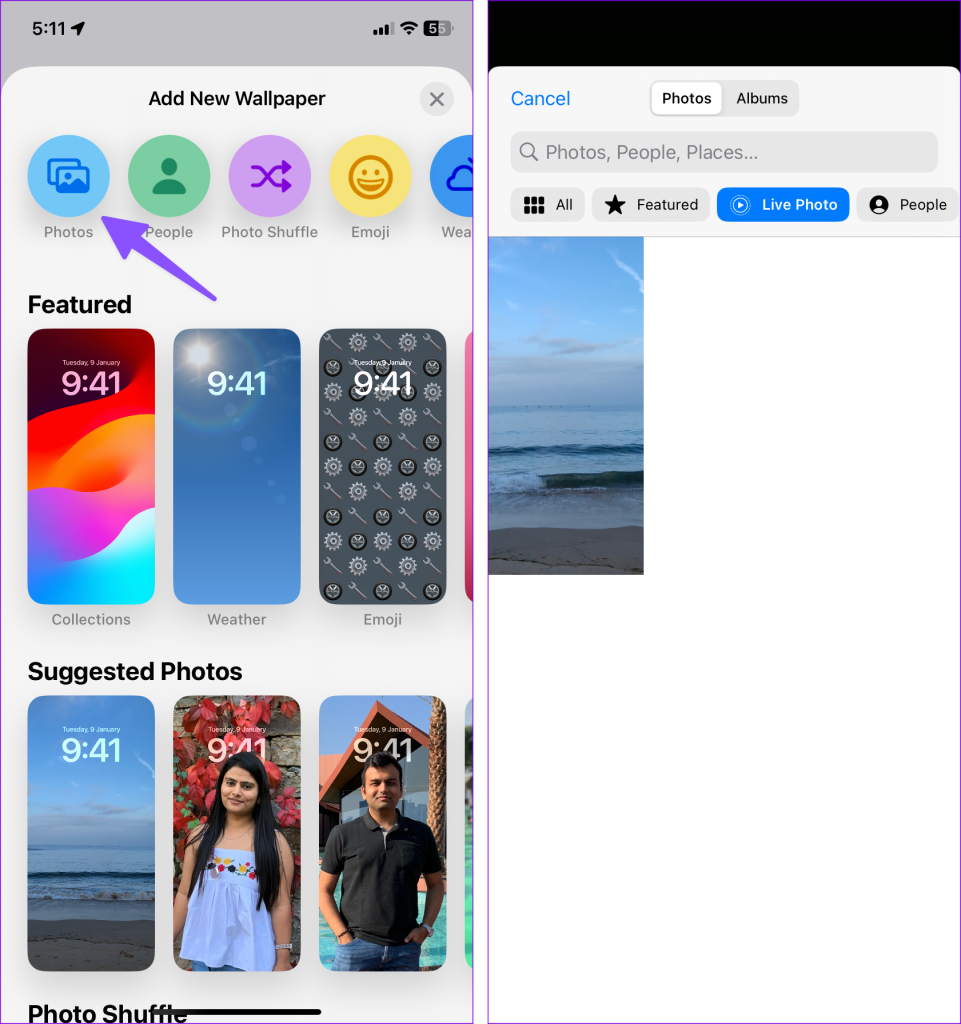
الخطوة 4: حدد صورة حية. يمكنك تغيير نمط الساعة ونوعها وإضافة عناصر واجهة المستخدم لإكمال شاشة القفل الجديدة . يمكنك أيضًا إلقاء نظرة سريعة على المعاينة المباشرة من نفس الشيء. اضغط على إضافة في الأعلى.
الخطوة 5: اضغط على "تعيين كزوج ورق جدران" لتطبيق نفس الشيء. افتراضيًا، يقوم النظام بتطبيق التمويه على خلفية الشاشة الرئيسية. إذا لم يعجبك التأثير، فانقر فوق "تخصيص الشاشة الرئيسية".
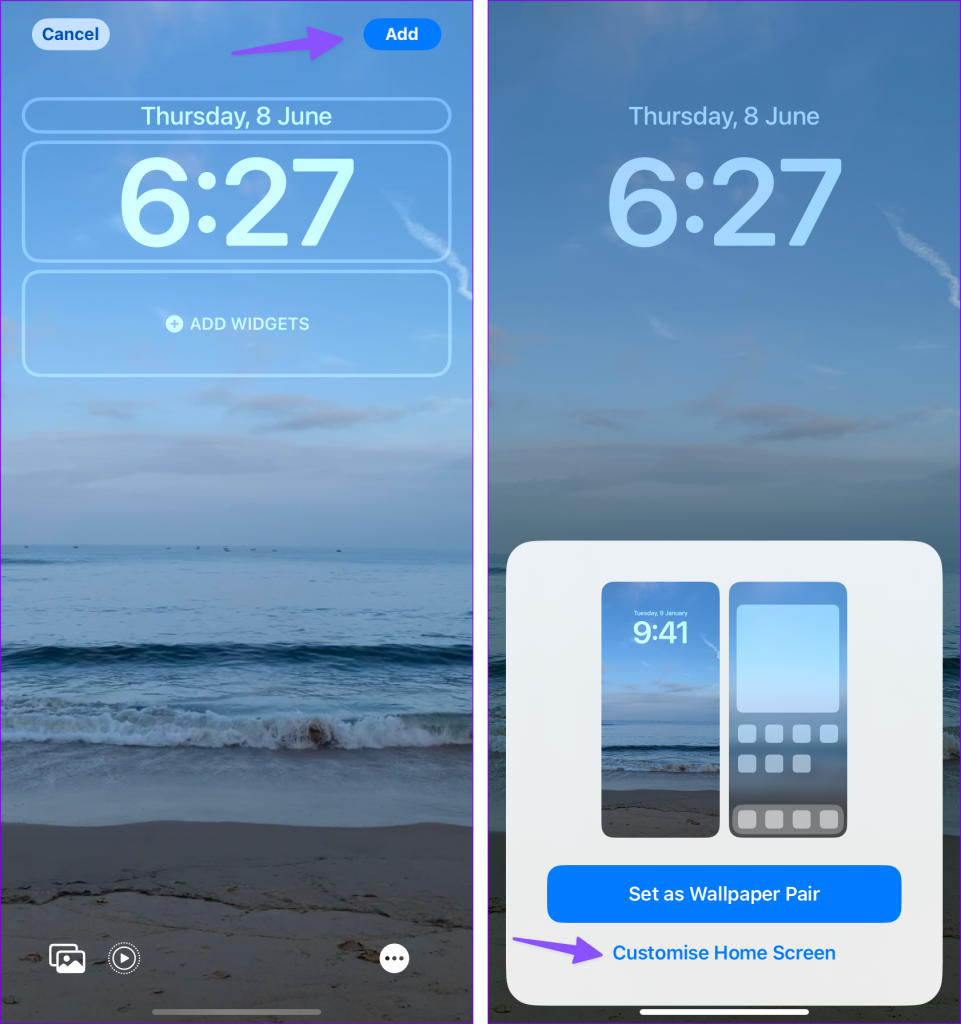
الخطوة 6: اضغط على Blur لإزالة التأثير ثم اضغط على Done.
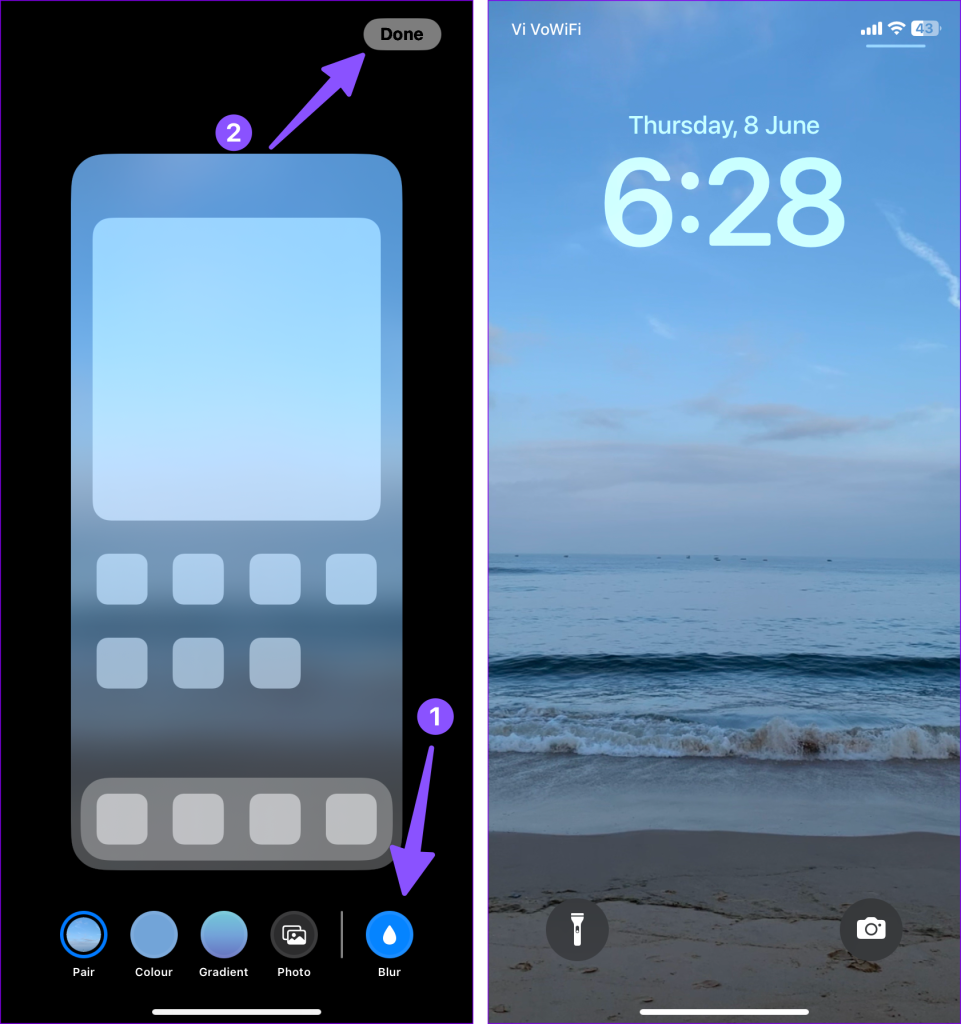
استخدم زر الطاقة لقفل الهاتف. اضغط على الزر الجانبي وتحقق من الخلفية الحية على شاشة القفل. من المؤكد أنه يبدو رائعًا ويضيف تأثيرًا لطيفًا على شاشة القفل المملة إلى حد ما.
iOS 17 مليء بالميزات المفيدة . يمكنك قراءة منشورنا المخصص لمعرفة المزيد.
يمكنك إنشاء زوج خلفية جديد من شاشة القفل نفسها.
الخطوة 1: اضغط على الزر الجانبي للتحقق من شاشة القفل. اضغط عليه لفترة طويلة وحدد + في الزاوية اليمنى السفلية.
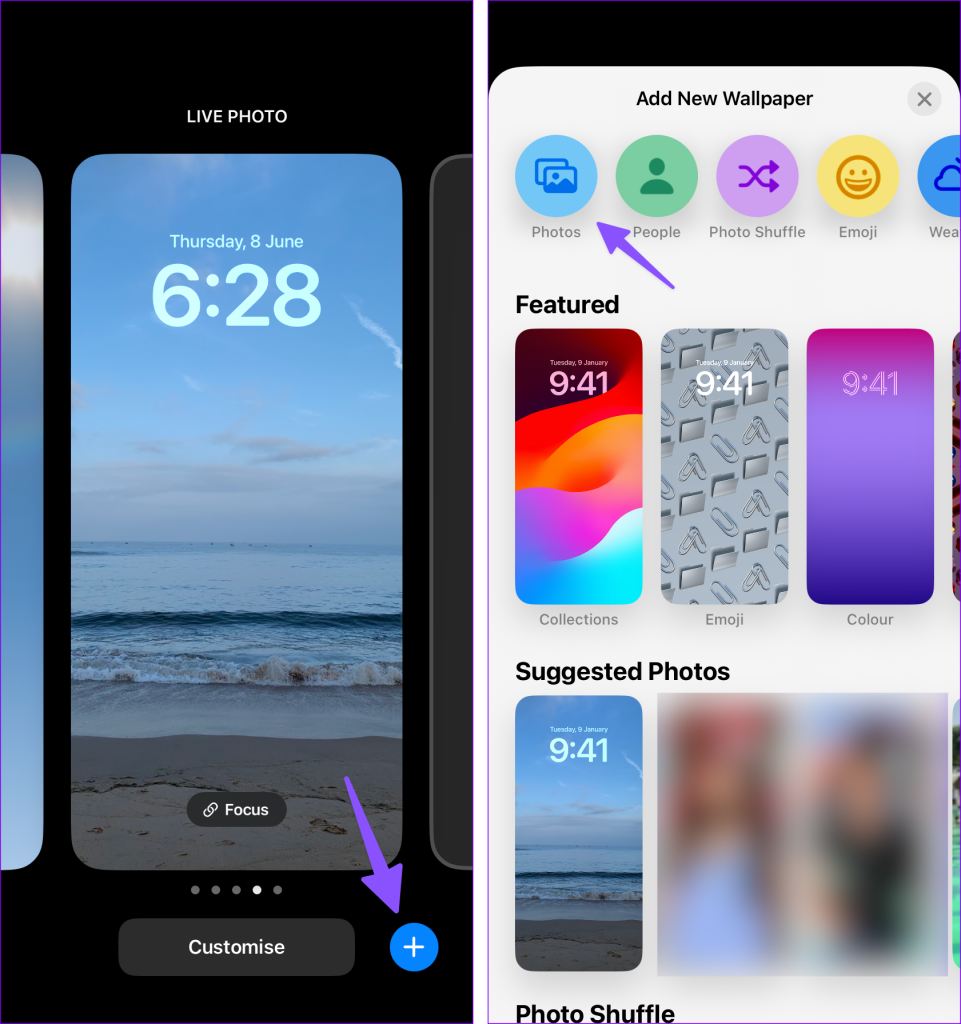
الخطوة 2: افتح الصور وحدد Live Photo في الأعلى. اختر صورة حية وقم بتعيينها كشاشة القفل والشاشة الرئيسية.

لا تزال شركة Apple تختبر نظام التشغيل iOS 17 مع المطورين ومن المقرر أن يصل الإصدار التجريبي العام في يوليو 2023. ولا يزال معظم المستخدمين يستخدمون إصدار iOS 16 المستقر. إذا كنت من بينهم، فإن اختياراتك للخلفيات الحية تقتصر على الخيارات الافتراضية فقط. دعونا نتحقق من خلفيات علم الفلك والطقس الديناميكية أثناء العمل على iOS 16.
الخطوة 1: افتح قائمة الخلفيات في إعدادات iPhone (راجع الخطوات أعلاه).
الخطوة 2: اسحب لليسار على أزواج ورق الحائط الحالية وانقر فوق + لإنشاء زوج جديد.
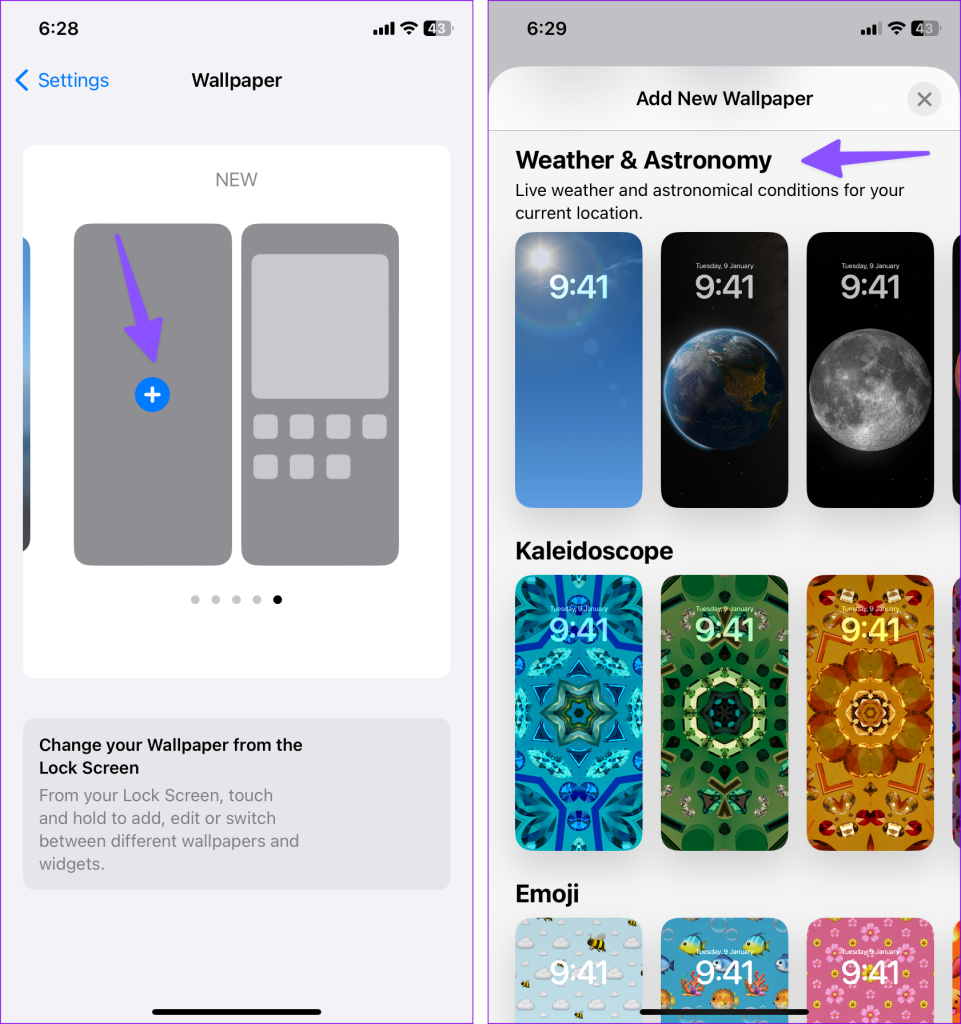
الخطوة 3: قم بالتمرير إلى الطقس وعلم الفلك. دعونا نختار خلفية الطقس. انقر فوق إضافة.
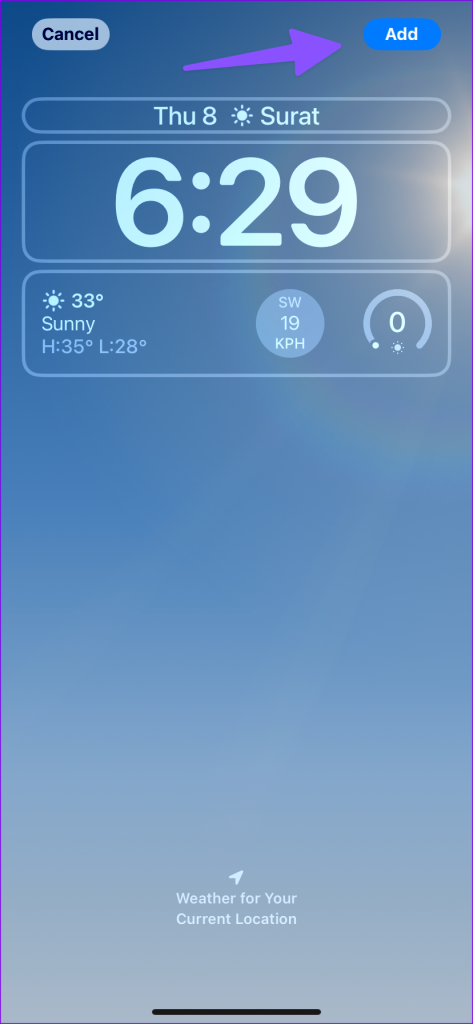
يقوم النظام بتغيير مظهر خلفية الشاشة بناءً على الجو وموقعك الحالي. عندما تختار خلفية للطقس، فإنها تضيف تلقائيًا عناصر واجهة المستخدم الخاصة بالطقس إلى شاشة القفل.
أولًا، تعمل الخلفيات الحية على شاشة القفل فقط. لن ترى نفس التأثير الديناميكي على الشاشة الرئيسية. فيما يلي بعض الحيل الشائعة لاستكشاف الأخطاء وإصلاحها لإصلاح الخلفيات الحية على iPhone.
يمكنك إعادة تشغيل جهاز iPhone الخاص بك ومحاولة تطبيق الخلفية الحية مرة أخرى.
الخطوة 1: استمر في الضغط على زري الصوت والأزرار الجانبية في وقت واحد حتى يظهر مفتاح إيقاف التشغيل.
الخطوة 2: قم بإيقاف تشغيل iPhone واستمر في الضغط على الزر الجانبي حتى يظهر شعار Apple.
قد يقوم نظام iOS بتعطيل تأثير الخلفية الحية أثناء وضع الطاقة المنخفضة النشط.
الخطوة 1: افتح الإعدادات وانتقل إلى البطارية.
الخطوة 2: قم بتعطيل تبديل وضع الطاقة المنخفضة.
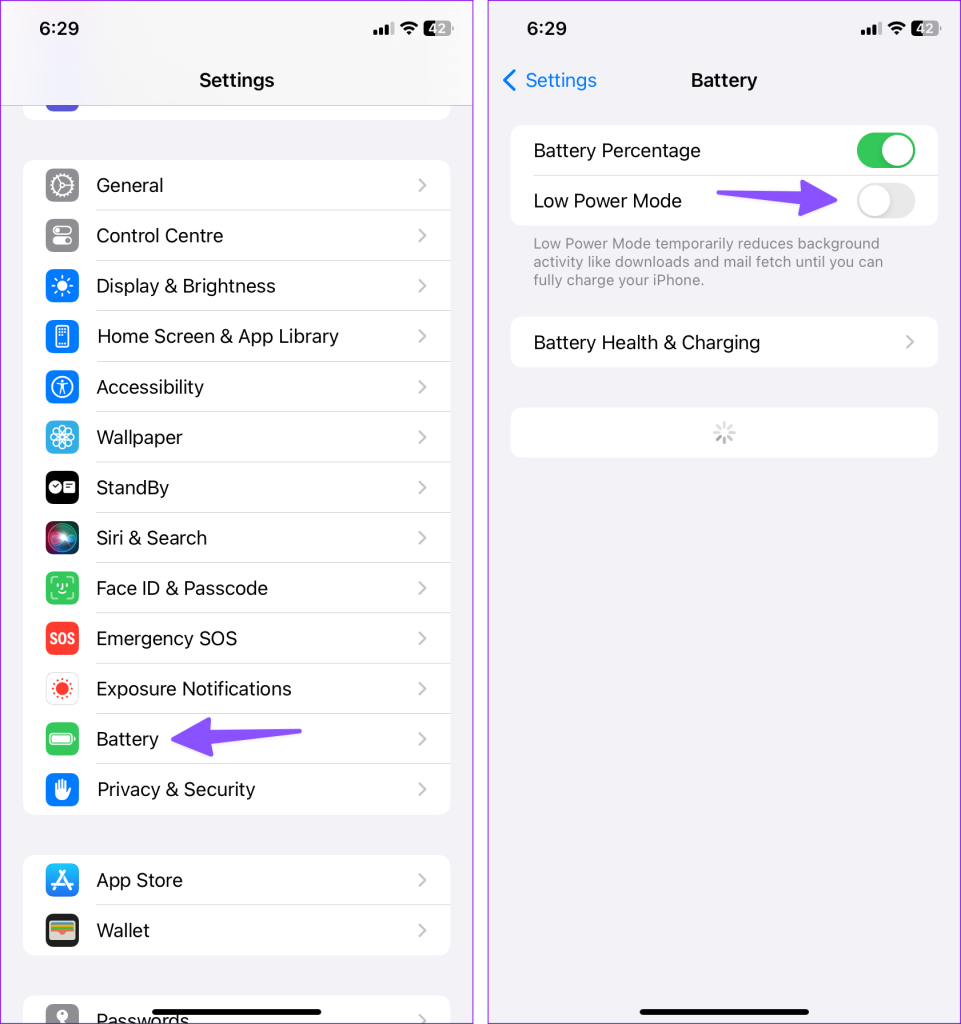
يقلل خيار إمكانية الوصول من حركة واجهة المستخدم، وقد يؤثر ذلك على خلفية الشاشة الحية المطبقة.
الخطوة 1: افتح الإعدادات وانتقل إلى إمكانية الوصول.
الخطوة 2: حدد الحركة وقم بتعطيل مفتاح تقليل الحركة.
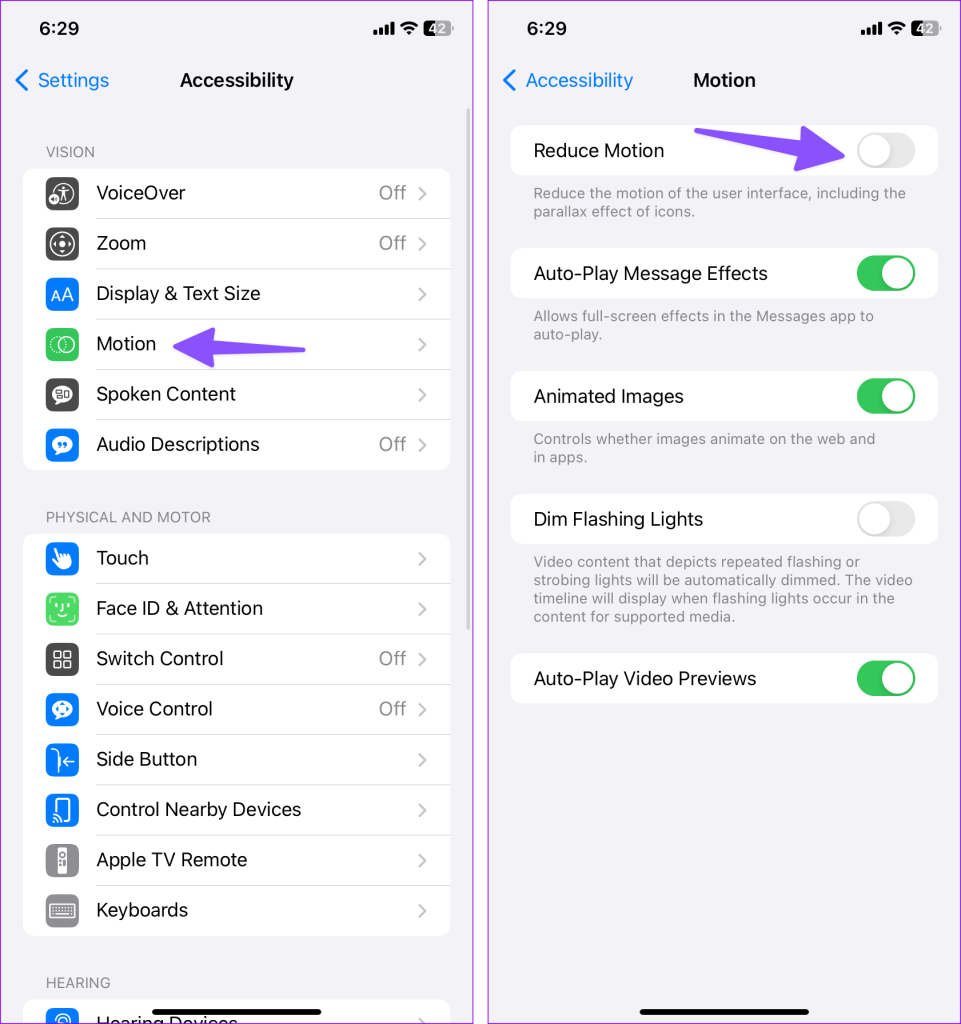
إذا كانت صورتك الحية تالفة، فقد تواجه مشاكل في تطبيقها كخلفية. ستحتاج إلى المحاولة مرة أخرى باستخدام صورة أخرى أو استكشاف خيارات خلفية Apple.
تُعد الخلفية الحية طريقة ممتازة لإظهار جهاز iPhone الجديد الخاص بك. يمكنك أيضًا إنشاء العديد من شاشات القفل وتغييرها بشكل متكرر لإلقاء نظرة على الذكريات الجميلة. يمكنك مراجعة منشورنا المخصص لتغيير خلفية شاشة القفل تلقائيًا على iPhone .
ماذا تنتظر؟ استخدم الحيل المذكورة أعلاه، وقم بإنشاء مجموعة ورق الحائط المثالية، واعرض إعداداتك في التعليقات أدناه.
تعلم كيفية الوصول إلى بطاقة SIM على آيباد من آبل من خلال هذا الدليل.
في هذا المنشور نتناول كيفية حل مشكلة حيث لا تعمل ميزات الملاحة والـ GPS بشكل صحيح على هاتف آبل آيفون.
إذا تم تعطيل حسابك في App Store و iTunes، اكتشف كيف يمكنك استعادة الوصول بسهولة مع خطوة بخطوة مفيدة.
لتتبع الأماكن التي زرتها مؤخرًا، إليك كيفية التحقق من سجل مواقعك على iPhone وiPad وMac.
هل تريد إعادة تسمية صورة أو مقطع فيديو على جهاز iPhone أو iPad؟ فيما يلي بعض الطرق المختلفة للقيام بذلك بسرعة وكفاءة.
هل لديك جهات اتصال معينة تستخدمها بشكل متكرر؟ إليك كيفية إضافة جهات الاتصال أو إزالتها من المفضلة على جهاز iPhone الخاص بك.
هل تنفد بطارية iPhone أثناء الشحن؟ فيما يلي بعض الحلول البسيطة والفعالة لإصلاح مشكلة استنزاف بطارية iPhone أثناء الشحن.
هل تواجه صعوبة في إدارة الملفات على جهاز Mac وiPhone؟ استخدم هذه الطرق السبعة الأسهل لتنظيم الملفات وإدارتها دفعة واحدة مثل المحترفين.
هل تتساءل أين ذهبت كل أو بعض جهات الاتصال الخاصة بك على جهاز iPhone الخاص بك؟ فيما يلي 5 طرق مضمونة لاستعادة جهات الاتصال المحذوفة على جهاز iPhone الخاص بك.
هل أنت غير قادر على عرض صور DNG التي قمت بالتقاطها على جهاز iPhone الخاص بك؟ إليك كيفية تحويل صور RAW إلى JPG على جهاز iPhone الخاص بك!







